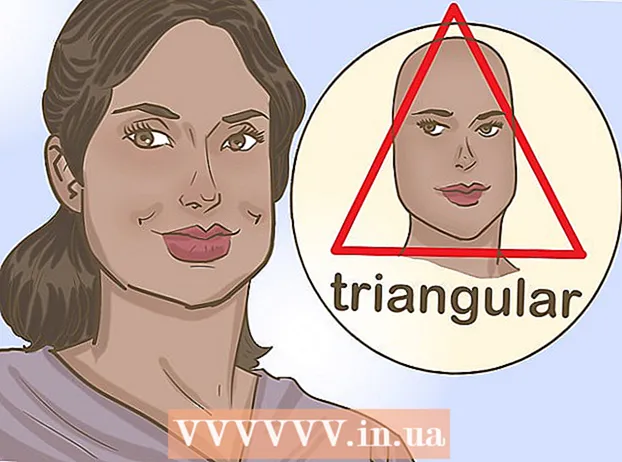نویسنده:
Randy Alexander
تاریخ ایجاد:
4 ماه آوریل 2021
تاریخ به روزرسانی:
1 جولای 2024

محتوا
Twitter مانند اکثر سیستم عامل های شبکه های اجتماعی به شما امکان می دهد پیام های خصوصی را برای کاربران دیگر ارسال کنید. با استفاده از عملکرد "پیام ها" می توانید از این ابزار در هر دو سیستم عامل دسک تاپ و تلفن استفاده کنید.
مراحل
روش 1 از 3: از برنامه توییتر استفاده کنید
برای باز کردن صفحه حساب خود ، روی برنامه "Twitter" ضربه بزنید.
- اگر از طریق تلفن به سیستم توییتر وارد نشده اید ، برای دسترسی به حساب خود باید این کار را انجام دهید.

برگه "پیام ها" را در گوشه پایین سمت راست صفحه انتخاب کنید.- برای باز کردن گپ موجود در این صفحه می توانید لمس کنید.
نماد "پیام جدید" را در گوشه بالا سمت راست صفحه انتخاب کنید. با این کار لیستی از دوستانی که مرتباً در توییتر با آنها تماس می گیرند باز می شود.
- فقط می توانید برای افرادی که شما را دنبال می کنند پیام ارسال کنید.

نام مخاطب کاربر Twitter را انتخاب کنید. بعد از ظاهر شدن نام آنها در منوی کشویی ، برای افزودن نام آنها به پیام جدید ضربه بزنید. اگر می خواهید یک پیام گروهی ایجاد کنید ، می توانید بیش از یک کاربر Twitter اضافه کنید.- همچنین می توانید نام کاربری دوست خود را تایپ کنید (با استفاده از "@ username") تا نام آنها را پیدا کنید.

"بعدی" را در گوشه سمت راست بالای صفحه انتخاب کنید تا پنجره پیام جدیدی با نام مخاطب انتخاب شود.
برای روشن کردن صفحه کلید ، روی قسمت "شروع یک پیام جدید" در پایین صفحه ضربه بزنید.
متن را در قسمت پیام تایپ کنید. اینگونه متن پیام خود را می سازید. توجه داشته باشید که برای ارسال پیام باید روی دکمه "ارسال" ضربه بزنید.
برای افزودن GIF یا فایل عکس ، روی "GIF" یا نماد دوربین در سمت چپ قسمت پیام ضربه بزنید. یک فایل GIF یک قالب تصویر متحرک است ، در حالی که نماد دوربین به شما امکان می دهد انواع دیگر فایل های تصویری را ارسال کنید.
برای ارسال پیام ، "ارسال" را در سمت راست قسمت پیام انتخاب کنید. بنابراین شما ارسال پیام مستقیم را به پایان رسانده اید! تبلیغات
روش 2 از 3: از ماشین حساب استفاده کنید
مرورگر مورد علاقه خود را باز کنید. برای ارسال پیام از توییتر ، ابتدا باید وارد حساب Twitter خود شوید.
دسترسی صفحه توییتر. اگر به سیستم توییتر وارد شده باشید ، این امر شما را به صفحه اصلی حساب Twitter خود منتقل می کند.
اطلاعات ورود به سیستم از جمله شماره تلفن یا نام کاربری یا آدرس ایمیل و رمز ورود خود را وارد کنید.
- پس از وارد کردن اطلاعات خود ، روی گزینه "ورود به سیستم" در گوشه سمت راست بالای صفحه کلیک کنید.
روی برگه "پیام ها" در بالای صفحه در گروه برگه هایی که با برگه "صفحه اصلی" شروع می شوند ، کلیک کنید.
روی "پیام جدید" کلیک کنید تا پنجره ای برای نمایش نام مخاطبین مکرر شما باز شود.
- اگر می خواهید برای این افراد پیام ارسال کنید ، فقط روی نام آنها کلیک کنید ،
نام دوستان Twitter خود را در قسمت بالای پنجره وارد کنید. با این کار یک منوی کشویی با نام شخصی که به دنبال آن هستید به همراه نام حسابهای توییتر تقریباً یکسان باز می شود.
روی نام دوست خود در توییتر کلیک کنید. با این کار نام خانوادگی به قسمت "پیام جدید" اضافه می شود. اگر می خواهید به طور همزمان برای بسیاری از افراد پیام ارسال کنید ، می توانید نامی اضافه کنید.
برای باز کردن پنجره گپ ، روی "بعدی" در گوشه پایین سمت راست صفحه کلیک کنید و به شما امکان می دهد پیام خود را بسازید.
پیام خود را در قسمت پایین صفحه بنویسید. توجه داشته باشید که برای ارسال پیام باید بر روی دکمه "ارسال" کلیک کنید.
برای اضافه کردن GIF یا پرونده عکس ، روی "GIF" یا نماد دوربین در سمت راست قسمت پیام در پایین صفحه کلیک کنید.
برای ارسال پیام پس از نوشتن متن ، روی "ارسال" کلیک کنید!
- روش دیگر برای ارسال پیام این است که به حساب توییتر دوست خود بروید و روی "پیام" در زیر عکس نمایه در سمت چپ صفحه کلیک کنید.
روش 3 از 3: پیام های مستقیم خود را مدیریت کنید
دسترسی صفحه توییتر یا برنامه تلفن را باز کنید. شما می توانید چندین عملکرد را روی پیام های موجود در برگه "پیام ها" انجام دهید.
بایگانی پیام پیام توییتر را با ضربه زدن یا کلیک روی برگه "پیام ها" در دستگاه خود باز کنید.
روی نماد تیک در بالای منوی پیام ضربه بزنید. این به عنوان خوانده شده برای پیام شما علامت گذاری می شود و اعلان ها را از صندوق پستی شما حذف می کند.
- این نماد در سمت چپ منو در برنامه تلفن قرار دارد ، در حالی که در نسخه وب در کنار نماد پیام جدید است.
برای باز کردن پیام ، ضربه بزنید یا کلیک کنید. می توانید تنظیمات چت را از صفحه ای که گپ نمایش داده می شود تغییر دهید.
روی سه نقطه ضربه بزنید یا کلیک کنید تا منوی هر مکالمه باز شود.
- این نماد در گوشه سمت راست بالای صفحه تلفن و رایانه شما قرار دارد.
گزینه های پیام را مشاهده کنید. برای هر پیام سه گزینه محبوب دارید:
- "خاموش کردن اعلان ها" - خاموش کردن اعلان های پیام جدید برای یک مکالمه خاص.
- "ترک مکالمه" - اطلاعات تماس خود را در مکالمه حذف کنید. اگر از این گزینه استفاده کنید ، توییتر از شما می خواهد تصمیم خود را تأیید کنید زیرا گپ از صندوق ورودی شما حذف می شود.
- "پرچم گذاری" - گزارش هرزنامه. هنگام استفاده از این گزینه ، از شما خواسته می شود "علامت گذاری به عنوان هرزنامه" یا "علامت گذاری به عنوان سو ab استفاده کننده" را انتخاب کنید.
برای افزودن مخاطب به مکالمه ، روی گزینه "افزودن افراد" ضربه بزنید. فقط در یک برنامه تلفن همراه می توانید این کار را انجام دهید. اگر می خواهید یک گپ گروهی در رایانه خود باز کنید ، باید از ابتدا با چند نفر گپ بزنید.
- پس از انتخاب "افزودن افراد" ، برای افزودن نام مخاطب از لیست کشویی را لمس می کنید.
پس از اتمام به صفحه اصلی توییتر برگردید. برای ادامه مدیریت پیام های زنده خود ، می توانید در هر زمان به برگه پیامها برگردید. تبلیغات
مشاوره
- می توانید 50 نفر را به یک پیام گروهی اضافه کنید.
- به طور پیش فرض ، پیام های توییتر خصوصی هستند.
هشدار
- نمی توانید با افرادی که از صفحه نمایه آنها دنبال نکرده اید تماس بگیرید.
- به طور معمول ، شما نمی توانید به حساب های تأثیرگذار مانند مشاهیر یا سیاستمداران پیام ارسال کنید.